Cómo convertir un vídeo mov a mp4 o a cualquier otro formato en tu Mac
Un potente conversor de vídeo con muchas más funciones
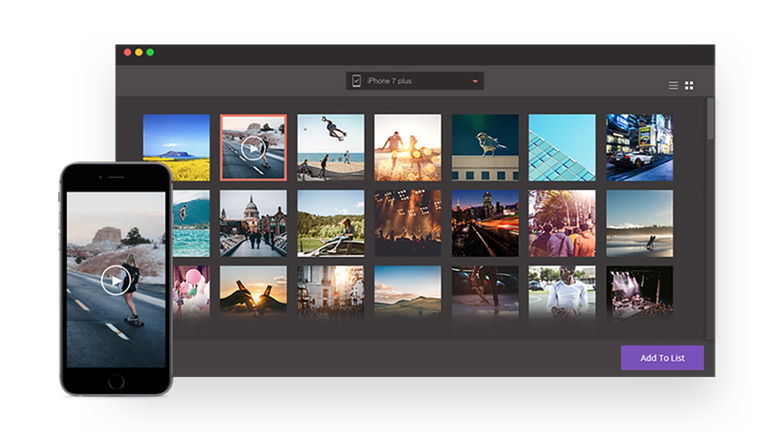
Una de las principales funciones de un iPhone o un iPad es la reproducción de contenido multimedia como pueden ser series o películas. El problema llega cuando estas se encuentran en formatos que no son compatibles con nuestros dispositivos. Por ese puede que quieras convertir vídeos mov a mp4 para que se vean perfectamente en el iPhone, y ahí es donde entra Wondershare Uniconverter como una de las 5 apps más útiles para tu iPhone.
Para poder visualizar estos vídeos en nuestro iPhone o iPad necesitaremos convertirlos a un formato compatible con ellos y que además mantenga su calidad intacta. Para hacerlo, no hay un programa mejor que Wondershare Uniconverter, un completo convertidor de vídeo que ha evolucionado hasta ofrecernos muchas más funciones.
Convertidor de vídeo y mucho más
Wondershare Uniconverter nació como convertidor de vídeo profesional pero con el tiempo se ha convertido en una caja de herramientas con muchas más funciones. Aunque como conversor de vídeo a más de 100 formatos funciona como ningún otro, también tenemos opciones como grabar la pantalla del Mac, convertir archivos a GIF, mandar vídeo a nuestra televisión, editar sus metadatos o comprimir cualquier vídeo sin perder calidad.
Cómo convertir vídeo
Es la función principal de Wondershare Uniconverter y es por la que vamos a comenzar. Tenemos hasta 28 formatos distintos a los que podemos convertir nuestro vídeo y dentro de cada formato tenemos 7 opciones diferentes con calidades que van desde SD hasta calidad 4K. Pero lo primero es descargar el programa en nuestro ordenador.
Una vez lo tengamos descargado e instalado nos aparecerá una ventana como esta:
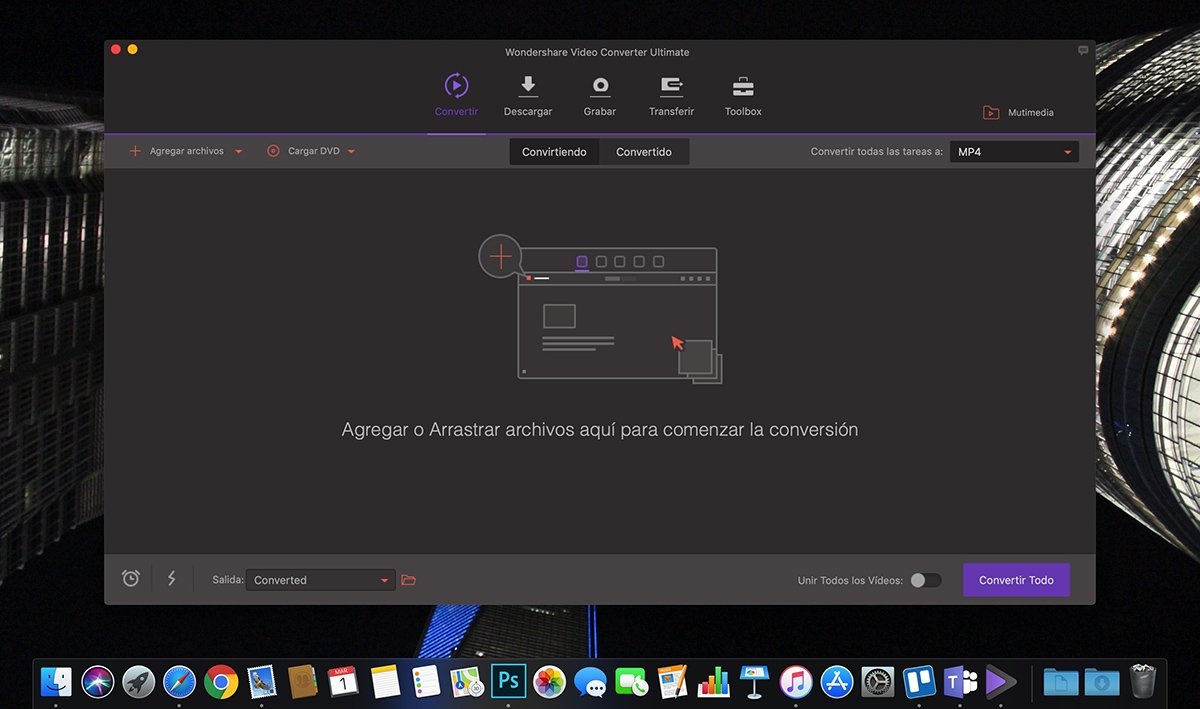
Como vemos en la parte superior tenemos 5 iconos, los cuatro primeros están destinados a convertir vídeos a diferentes formatos. En la parte izquierda aparece un icono para importar el archivo de vídeo que queremos convertir y a la derecha veremos un desplegable con las opciones de conversión.
Para convertir un vídeo mov a mp4 tan solo seguimos estos pasos:
- Pulsamos en agregar archivos o arrastramos el vídeo.
- Una vez cargado seleccionamos mp4 en las opciones de conversión.
- Pulsamos en convertir.

Como hemos dicho antes hay muchos formatos disponibles entre los que se encuentran MP4, MOV, MKV, AVI, WMV, HEVC, DIVX, MPEG o FLV. En este desplegable elegiremos el formato y la calidad, si por ejemplo es un vídeo que vamos a ver en el iPhone, con una calidad de 1080p probablemente tengamos de sobra. Si es para verlo en la televisión, podremos elegir 4K para una mayor calidad.
En la parte inferior tenemos algunas opciones muy interesantes. La mejor de ellas es la conversión de alta velocidad que se activa pulsando un rayo que hay abajo a la izquierda. Si la activamos nuestros vídeos se convertirán mucho más rápido. También tenemos un desplegable para elegir la carpeta de destino y una opción que nos permitirá unir todos los vídeos uno detrás de otro. Además tenemos la opción de convertir varios vídeos a la vez con una velocidad 30 veces más rápida de lo habitual.
A la hora de convertir el vídeo, las posibilidades que Wondershare Uniconverter son increíbles. Podremos seleccionar la miniatura que queremos que aparezca, podremos añadir efectos y marcas de agua. Podremos recortar el vídeo para solo convertir una parte y, por supuesto, elegir tanto el formato de salida como la compresión que queremos que tenga.

Si pulsamos en el segundo icono accederemos a una de las funciones que más me ha gustado, poder descargar y convertir a la vez cualquier vídeo de internet. Lo único que tendremos que hacer es copiar el enlace del vídeo que queramos de la web y pulsar en pegar URL.
Ahora nos abrirá un cuadro con varias opciones entre las que podremos seleccionar la calidad, si queremos incluir los subtítulos e, incluso, descargar solo el audio en mp3. La descarga de un vídeo de 10 minutos a 1080p apenas dura un minuto.
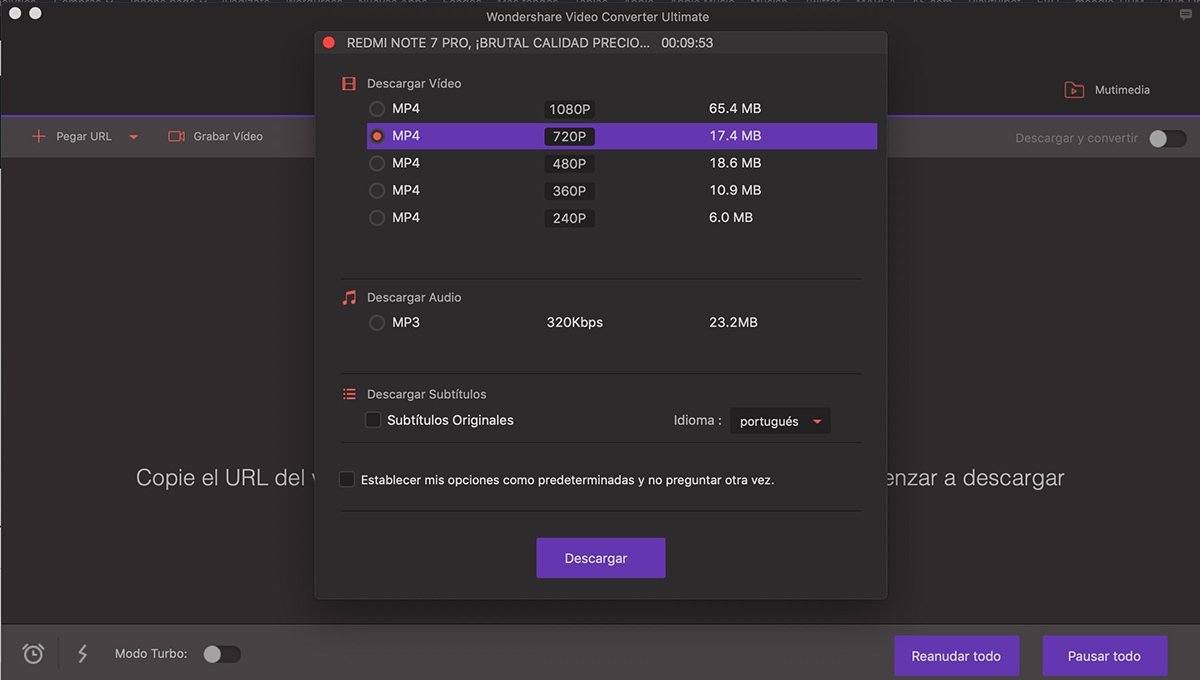
La tercera función que aparece se utiliza para convertir a otro formato de forma directa una película que tengamos en DVD. Una de las mejores opciones para quemar un DVD en nuestro ordenador que además también funciona con una imagen del disco que tengamos en nuestro ordenador.
Para terminar, la cuarta función nos permite transferir los vídeos que hayamos convertido directamente a cualquier dispositivo que conectemos al ordenador, puede ser un iPad, un iPhone o cualquier otro smartphone o tablet.
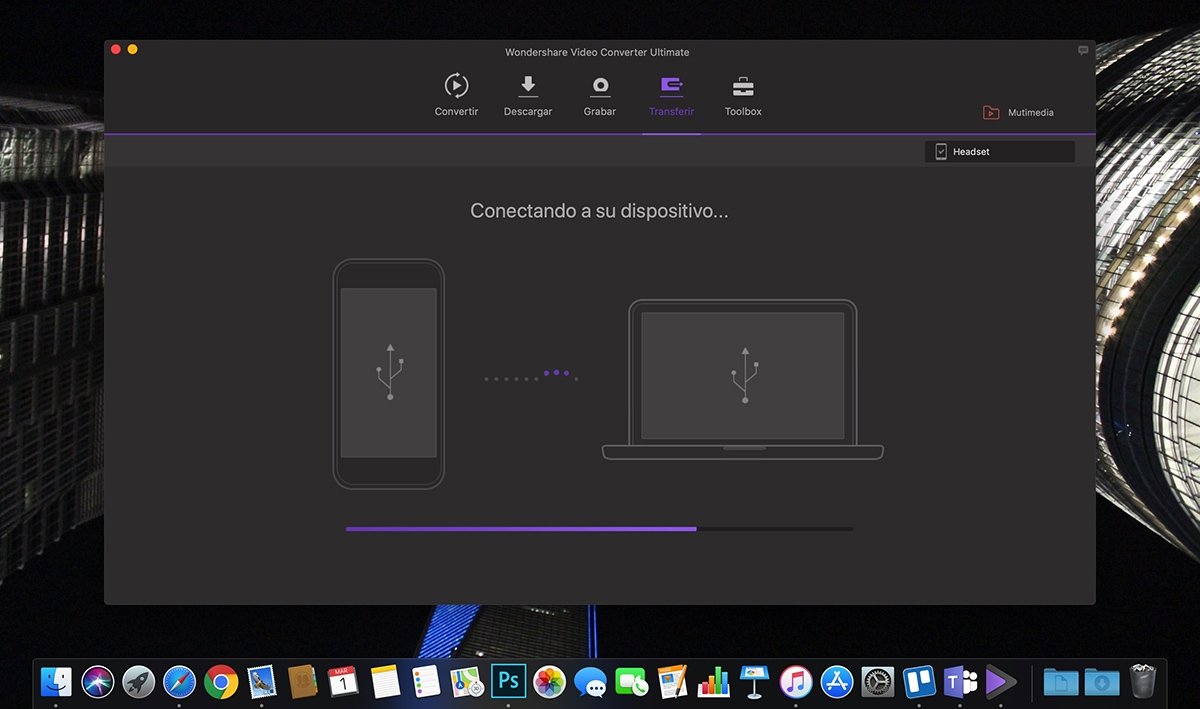
Otra forma interesantes de convertir vídeos en formato mov a mp4 es utilizar Media.io, se trata de un convertidor 100% gratuito y completamente online que nos ayudará con cualquier conversión puntual.
Otras funciones de Wondershare Uniconverter
El quito icono de la aplicación es una caja de herramientas en la que tenemos funciones muy interesantes que no están relacionadas directamente con la conversión de vídeo pero que desde luego pueden resultarnos de gran utilidad. Se dividen en dos apartados herramientas de multimedia y herramientas de asistente.
Herramientas de multimedia
- Agregar metadatos de vídeo. Con esta función podremos editar los metadatos de un vídeo que hayamos convertido de forma muy rápida. Nombre, comentarios, calidad, descripción y muchas más opciones.
- Comprimir vídeo. Podremos arrastrar cualquier vídeo de nuestra biblioteca y comprimirlo sin perder calidad, ideal para dispositivos móviles.
- Emitir a una TV. Como su nombre indica, podremos reproducir en nuestra smart TV cualquier vídeo que tengamos en el ordenador.
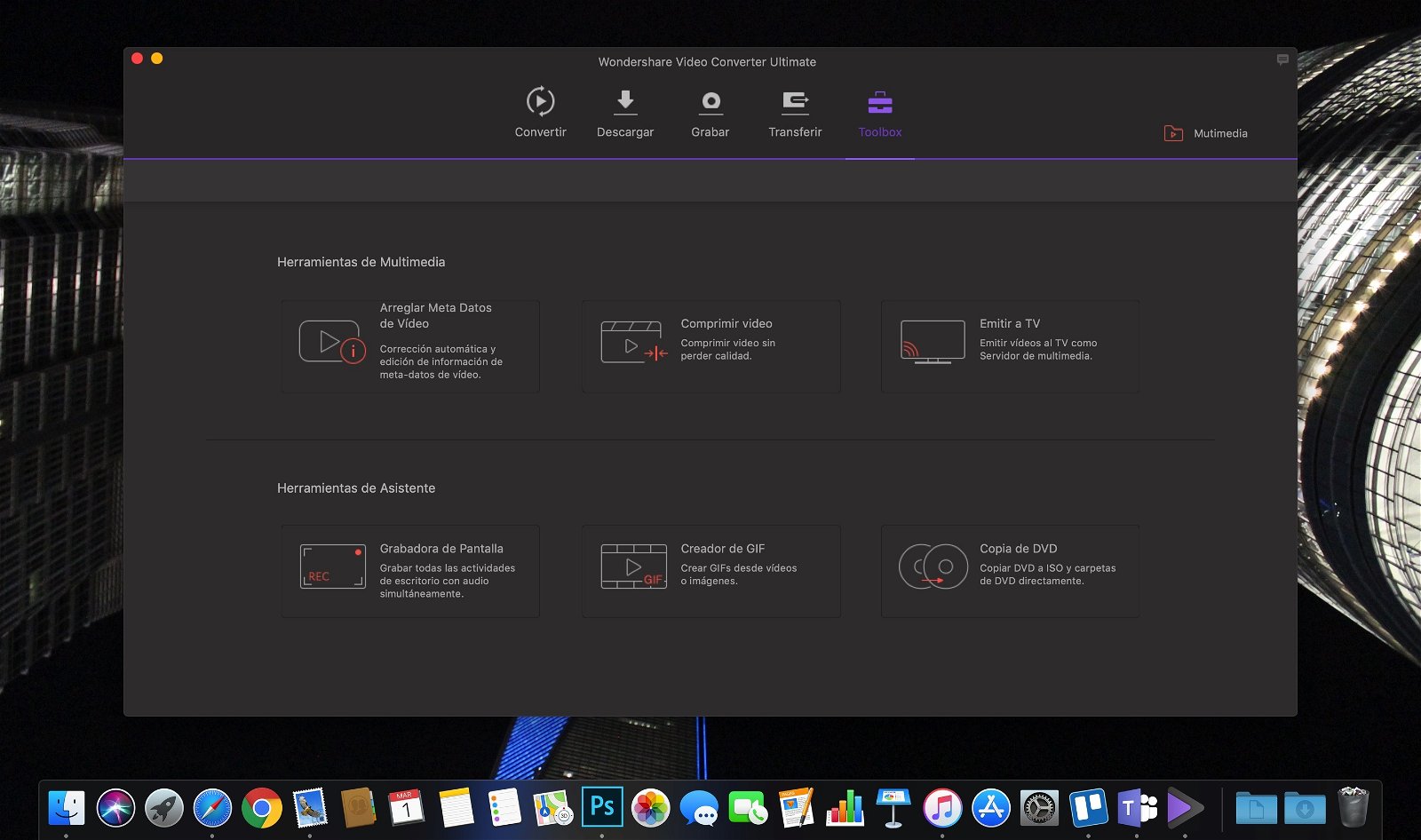
Herramientas de asistente
- Creador de GIF. Convierte un vídeo en formato GIF para compartir en redes sociales.
- Copia de DVD. Esta función sirve para copiar un DVD a otro disco.
- Grabadora de pantalla. Una de las mejores funciones extra que incluye Wondershare Uniconverter, podremos grabar toda la pantalla de nuestro Mac o solo parte de ella y guardarlo en vídeo.
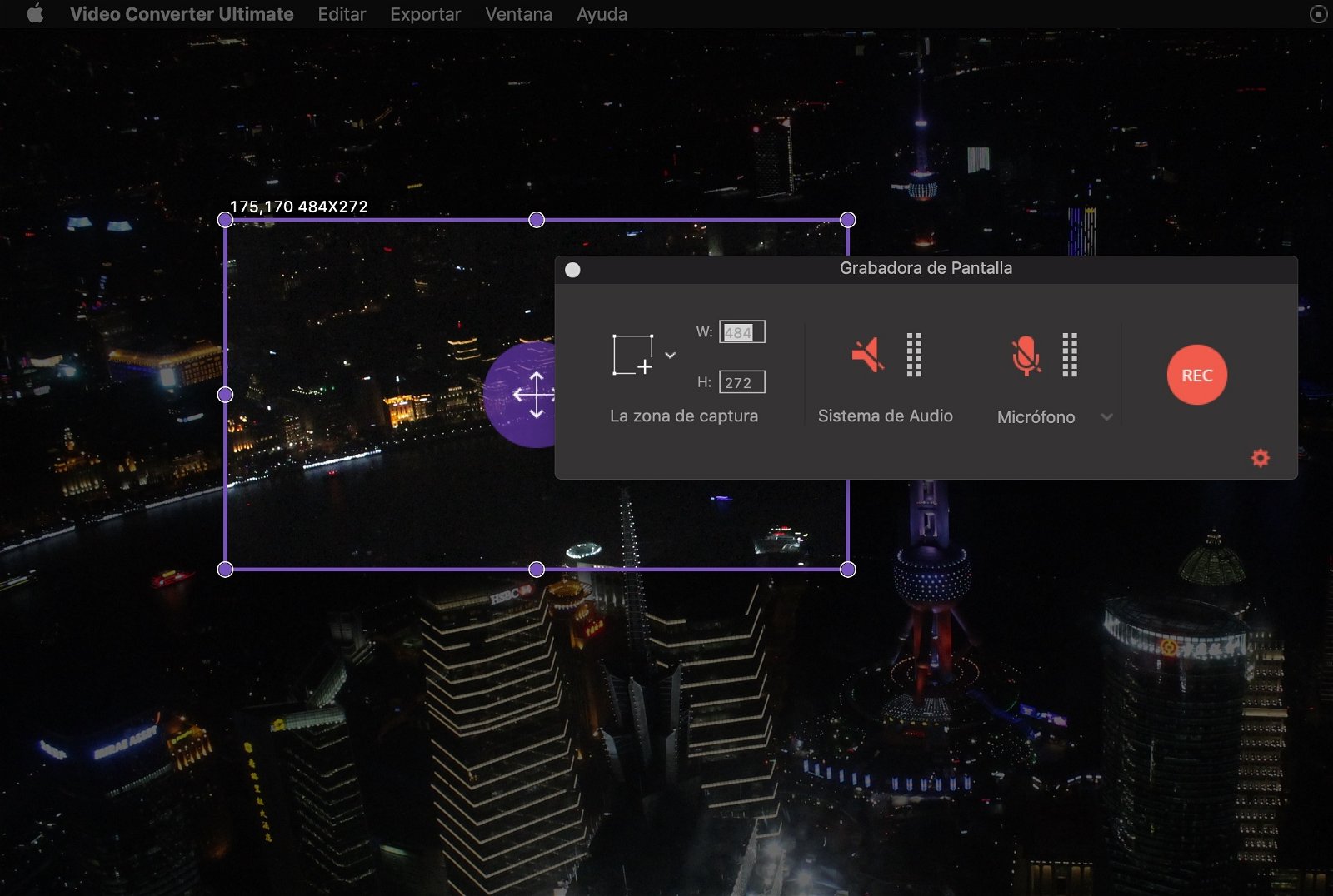
Tras analizar Wondershare Uniconverter puedo decir que se trata de una de las herramientas más potentes en cuando a conversar de vídeo que he probado. Tenemos muchísimas opciones para editar y convertir cualquier vídeo al formato que deseamos y además tenemos funciones extra muy interesantes como la grabación de pantalla o la reproducción en una televisión. Una recomendación segura.
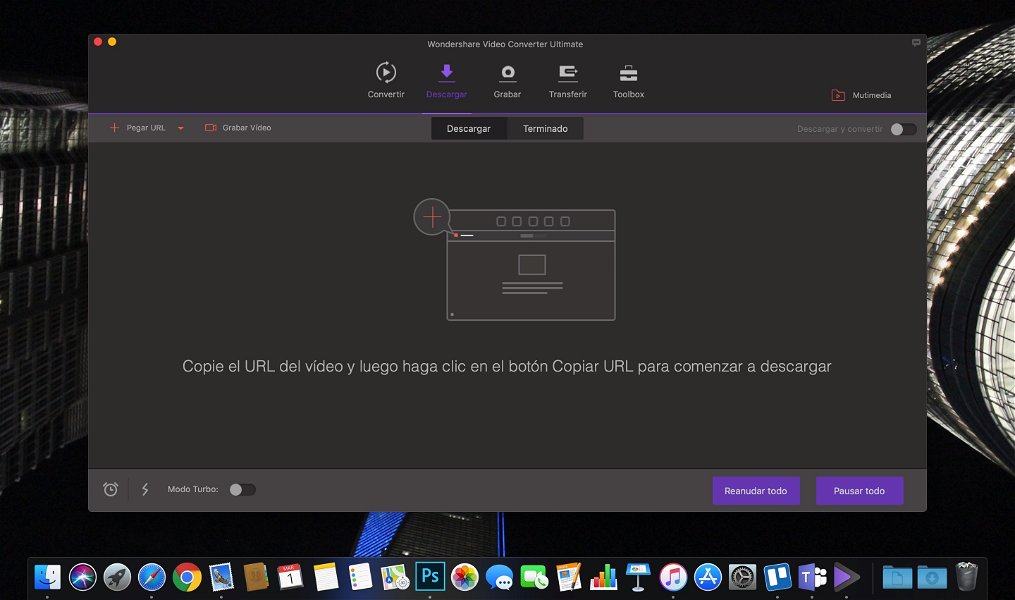
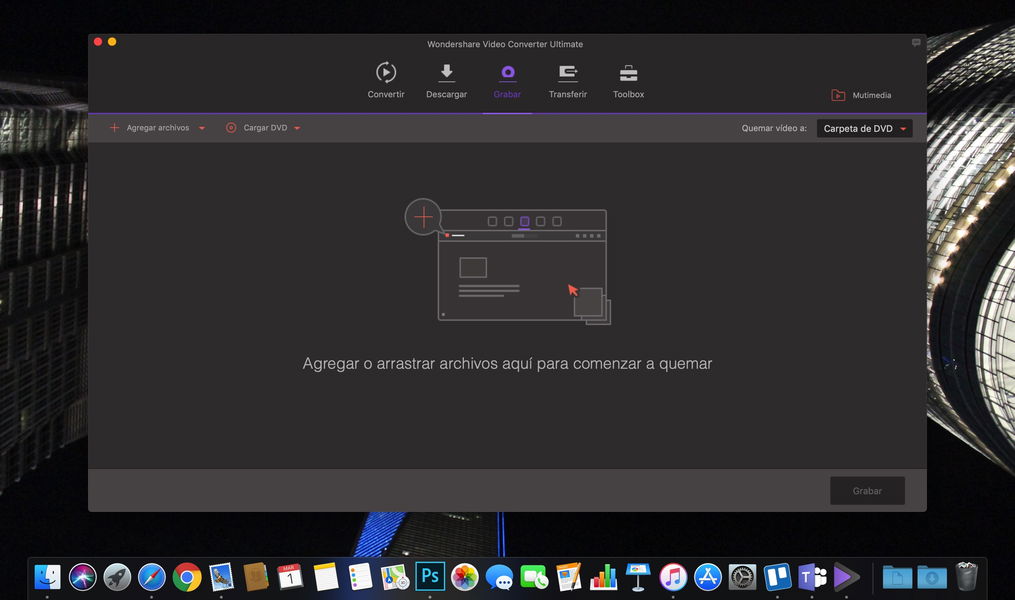
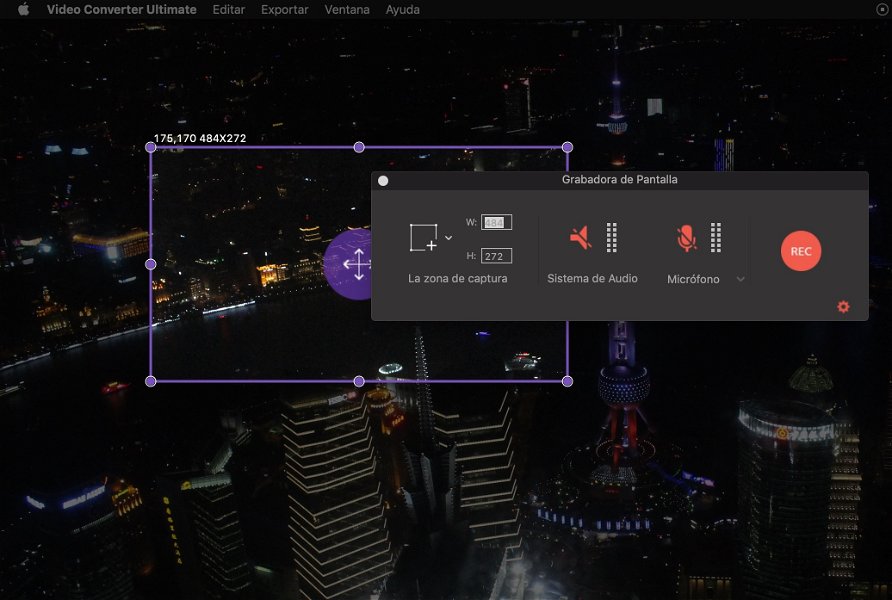
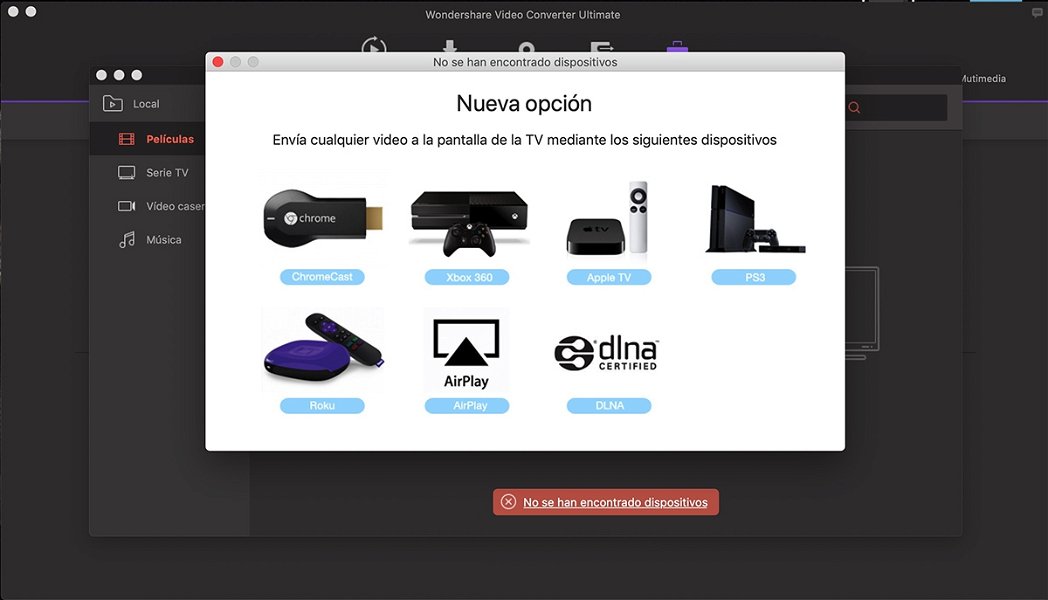
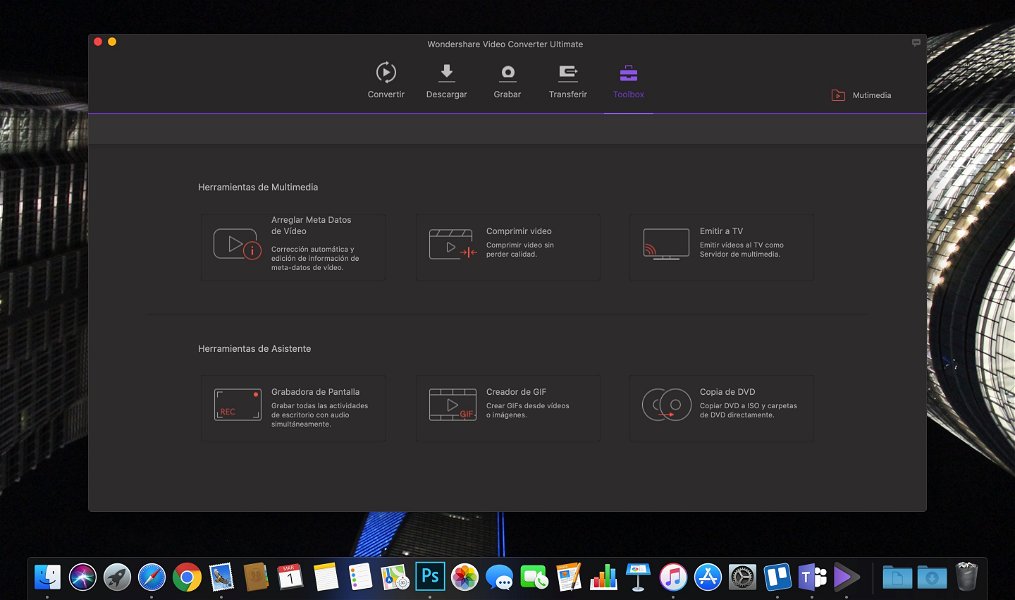
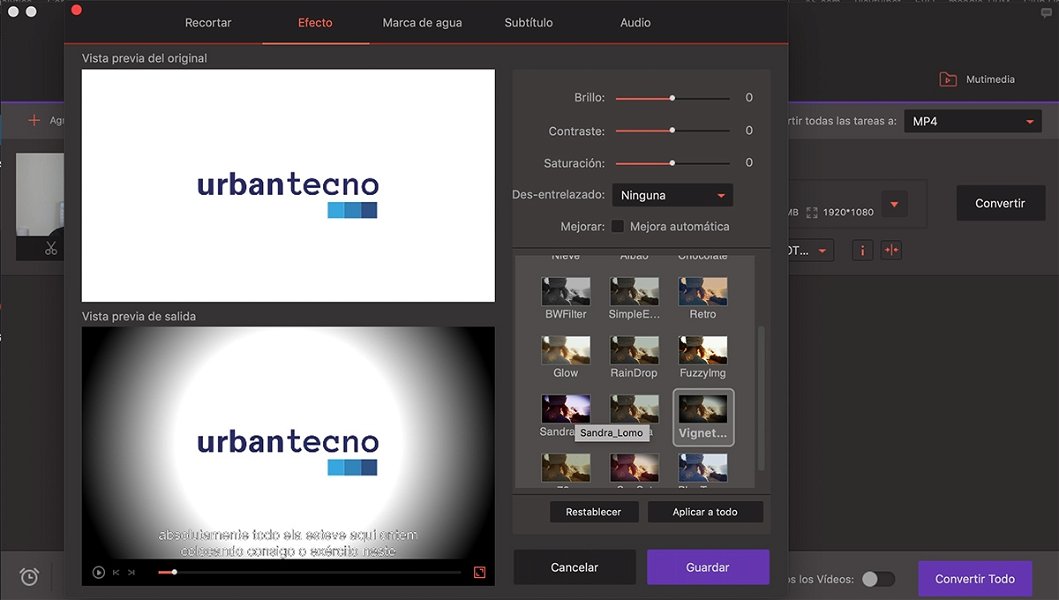
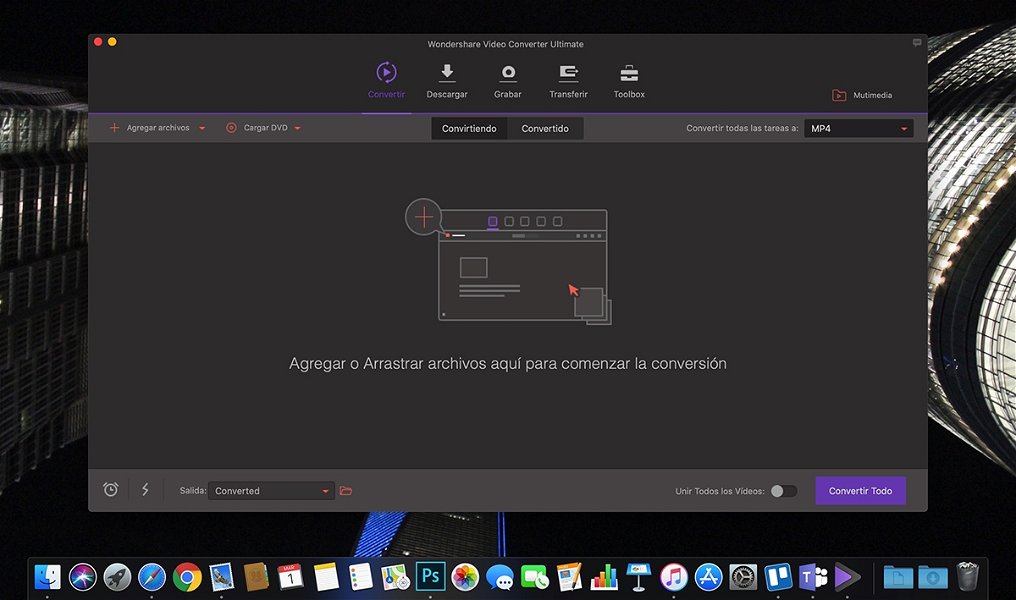

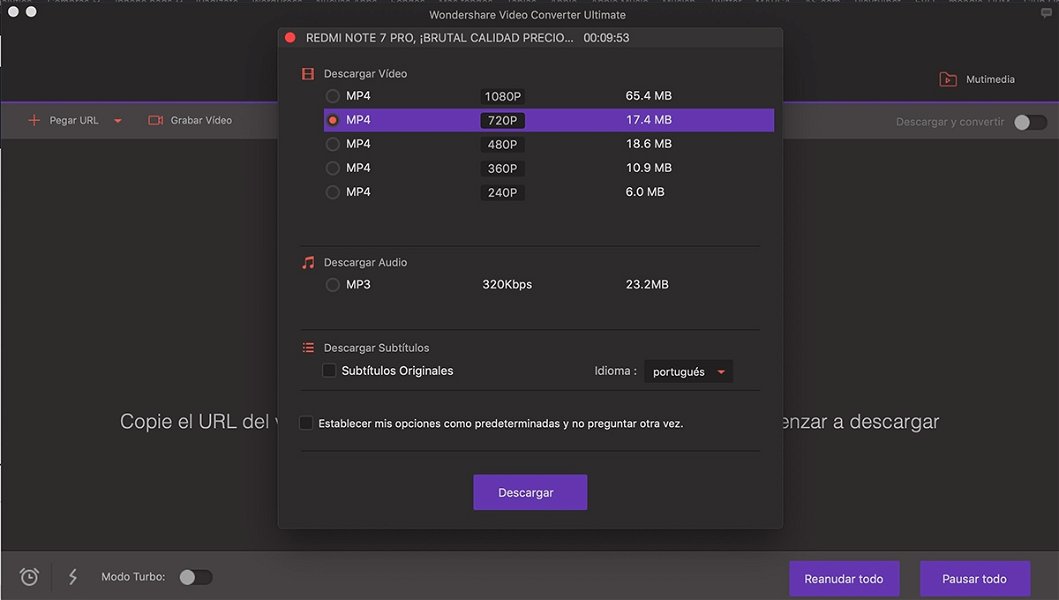
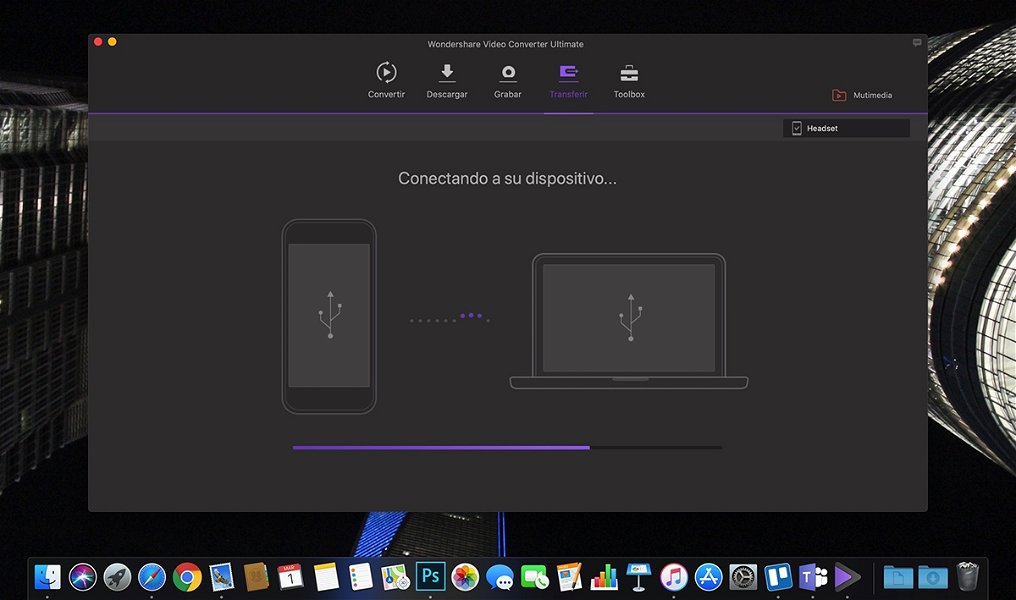










Puedes seguir a iPadizate en Facebook, WhatsApp, Twitter (X) o consultar nuestro canal de Telegram para estar al día con las últimas noticias de tecnología.